システム変更に伴い、大学生協アプリ登録のご協力ありがとうございます。
一部の組合員より「エラーが出てインストールができない」などお声をいただいております。
大変申し訳ございません。
以下をご確認の上今一度登録をお願いいたします。
症状
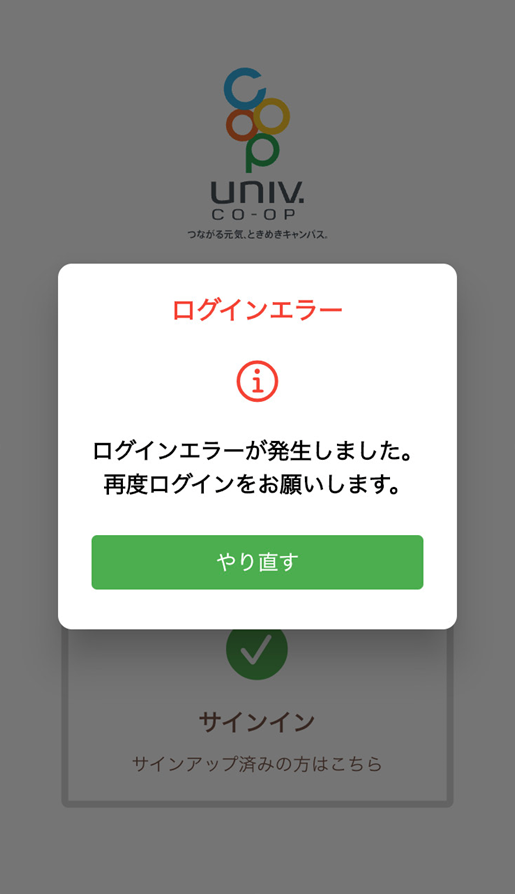
対処方法
1.Univcoopマイポータルにログインし、サインインします
univcoopマイポータル はこちら
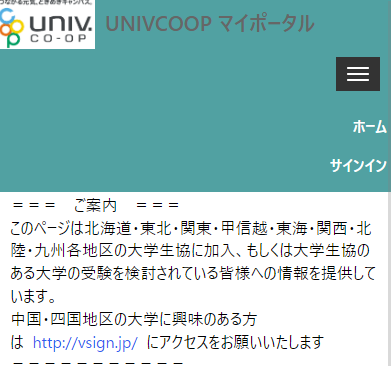
↓

※ここでサインアップができない場合はお問い合わせフォームからご連絡ください。
お問い合わせフォーム はこちら
この作業が終わったら大学生協アプリを起動してサインイン
無事サインインできた場合はそのまま手続きを進めてください。
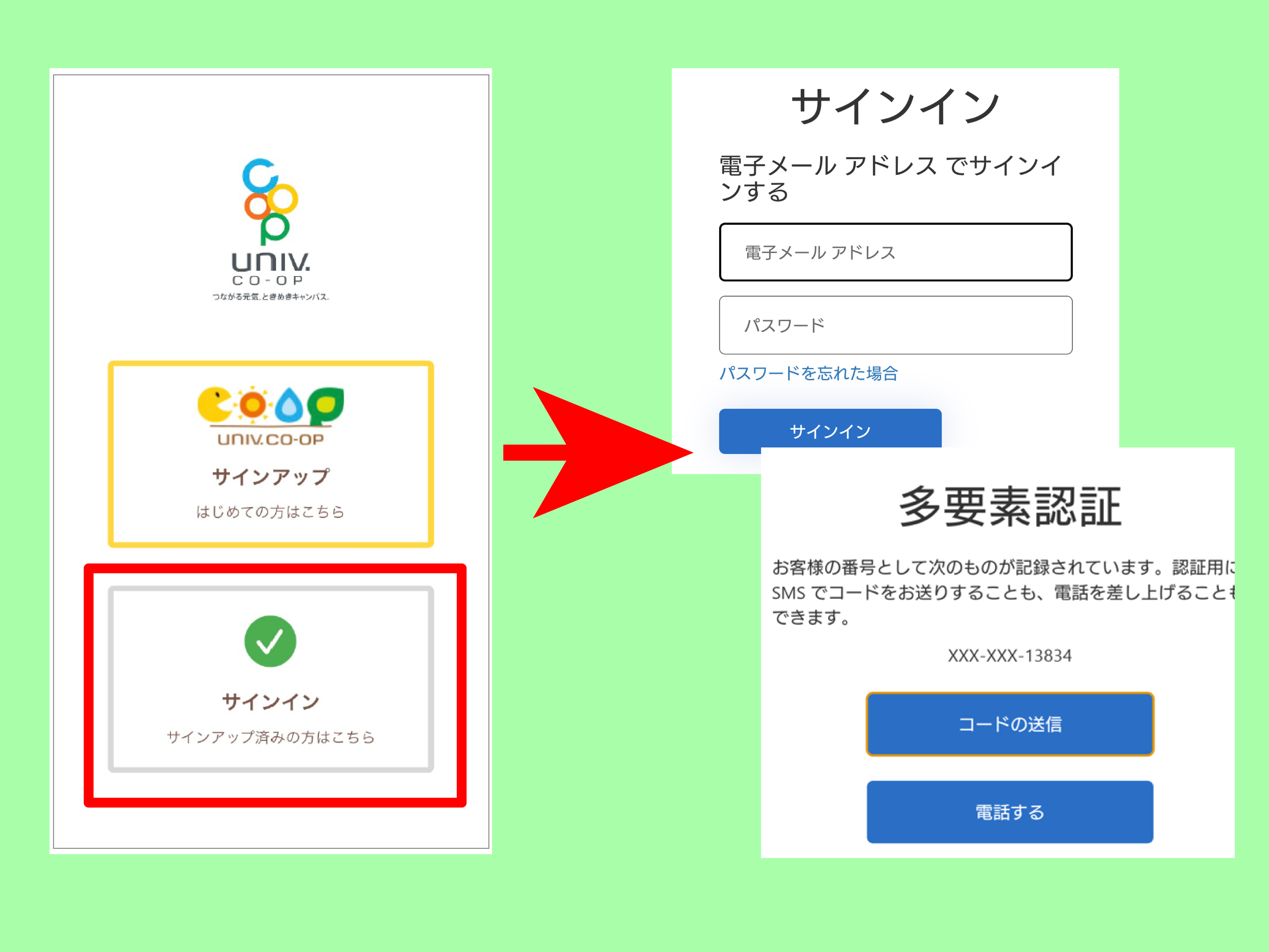
★サインインできない場合は以下「2」へ進んでください。
2.大学生協アプリを削除→スマホの電源を入れ直す
3.大学生協アプリを再インストールする
【在校生向けアプリ】
大学生協アプリ【iOS】
大学生協アプリ【Android】
※受験生応援EditionとはURLが異なっていますので、インストール時はご注意ください
4.大学生協アプリを起動してサインイン
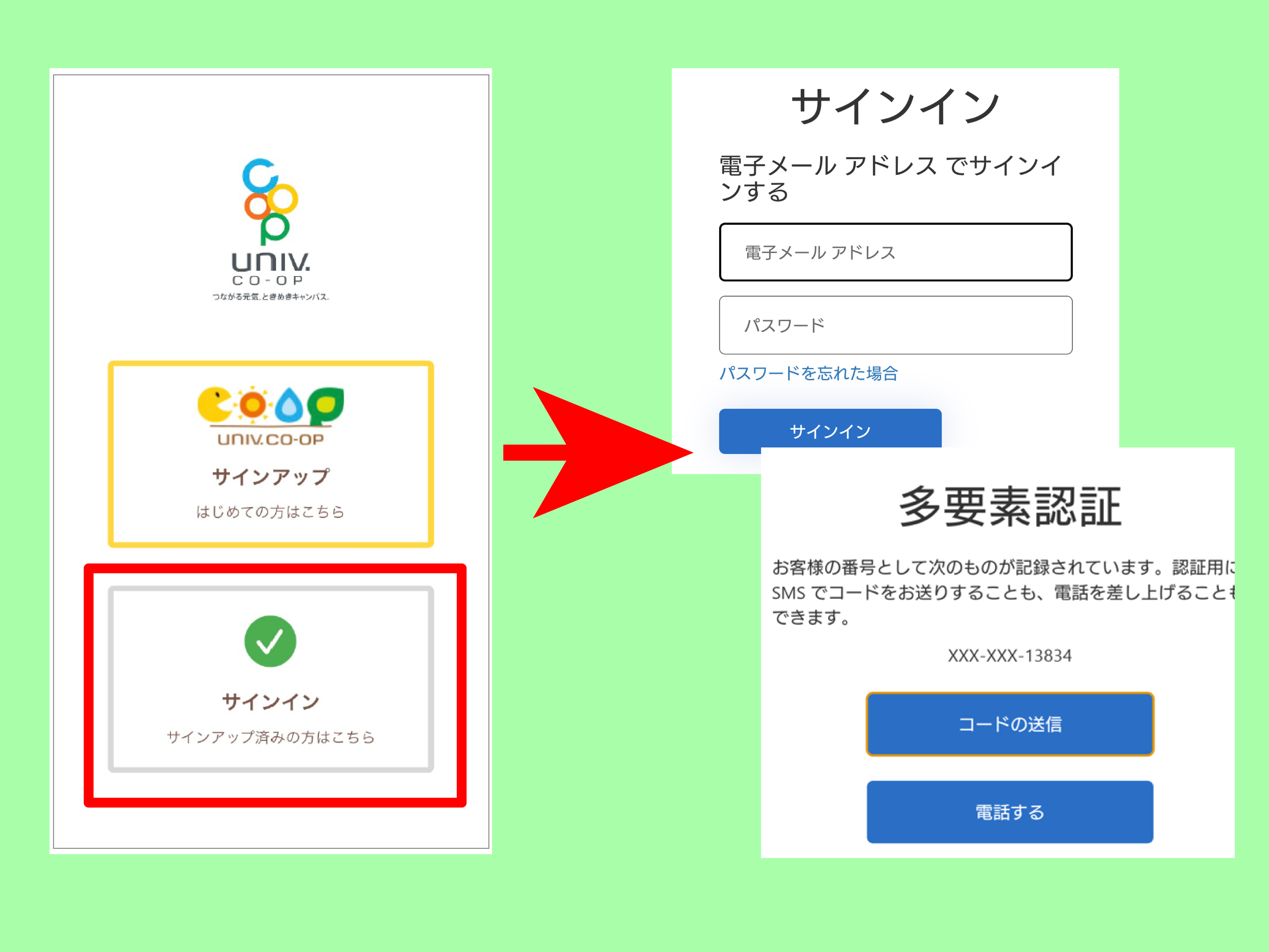
※作業が完了してもサインインが出来ない場合はお問い合わせフォームからご連絡ください。
お問い合わせフォーム はこちら
1.Univcoopマイポータルにログインし、画面中央部分の「univcoopマイポータルにユーザ登録」に入る
univcoopマイポータルはこちら
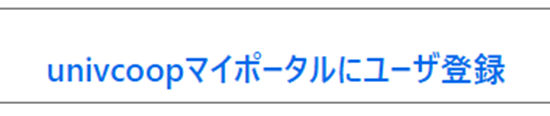
※ページ中央部分にあります
2.「今すぐサインアップ」を選択→メールアドレスを入力して「確認コードを送信」を選択→届いた確認コードを入力して「コードの確認」を選択
3.パスワードと姓名の入力→SMS認証→認証コードの入力
登録のメールアドレスに「ポータルサイト登録完了(univcoopマイポータル)」というメールが届いたら完了です。
大学生協アプリに戻って「サインイン」から登録を行ってください。
上記作業を行ってもエラーが出る場合はお手数ですが生協までお問い合わせください。
お問い合わせフォーム はこちら
パソコンから登録する方法はこちら
大学生協アプリ(公式)情報はこちら
大学生協アプリのサインアップ・サインイン・Pokepay認証の方法へ戻る
一部の組合員より「エラーが出てインストールができない」などお声をいただいております。
大変申し訳ございません。
以下をご確認の上今一度登録をお願いいたします。
サインアップ後にサインインでエラーが出る
サインアップが無事に完了したのに、サインインでエラーが出る場合は以下の手順を試してください。症状
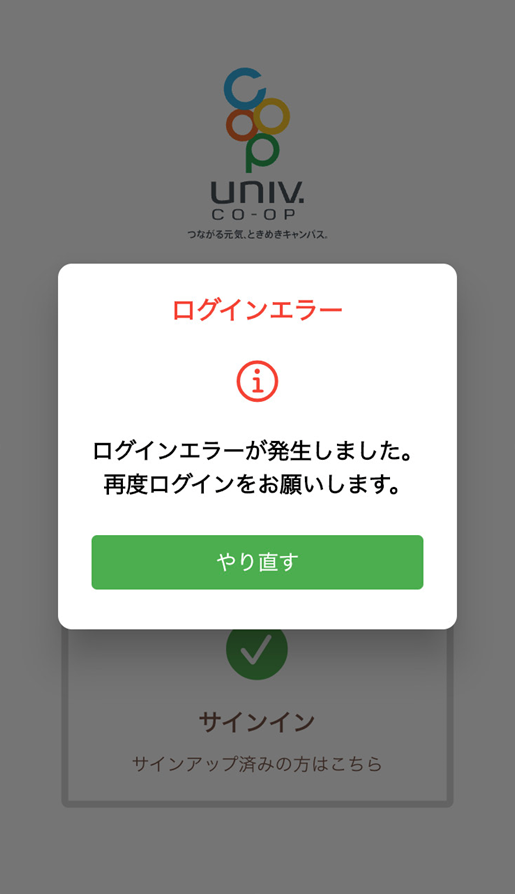
対処方法
1.Univcoopマイポータルにログインし、サインインします
univcoopマイポータル はこちら
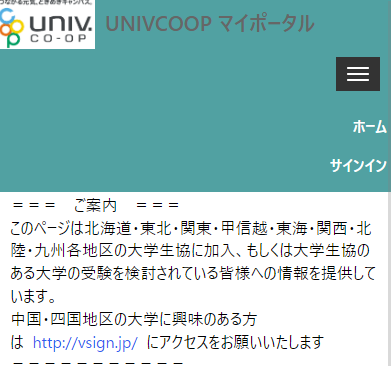
↓

※ここでサインアップができない場合はお問い合わせフォームからご連絡ください。
お問い合わせフォーム はこちら
この作業が終わったら大学生協アプリを起動してサインイン
無事サインインできた場合はそのまま手続きを進めてください。
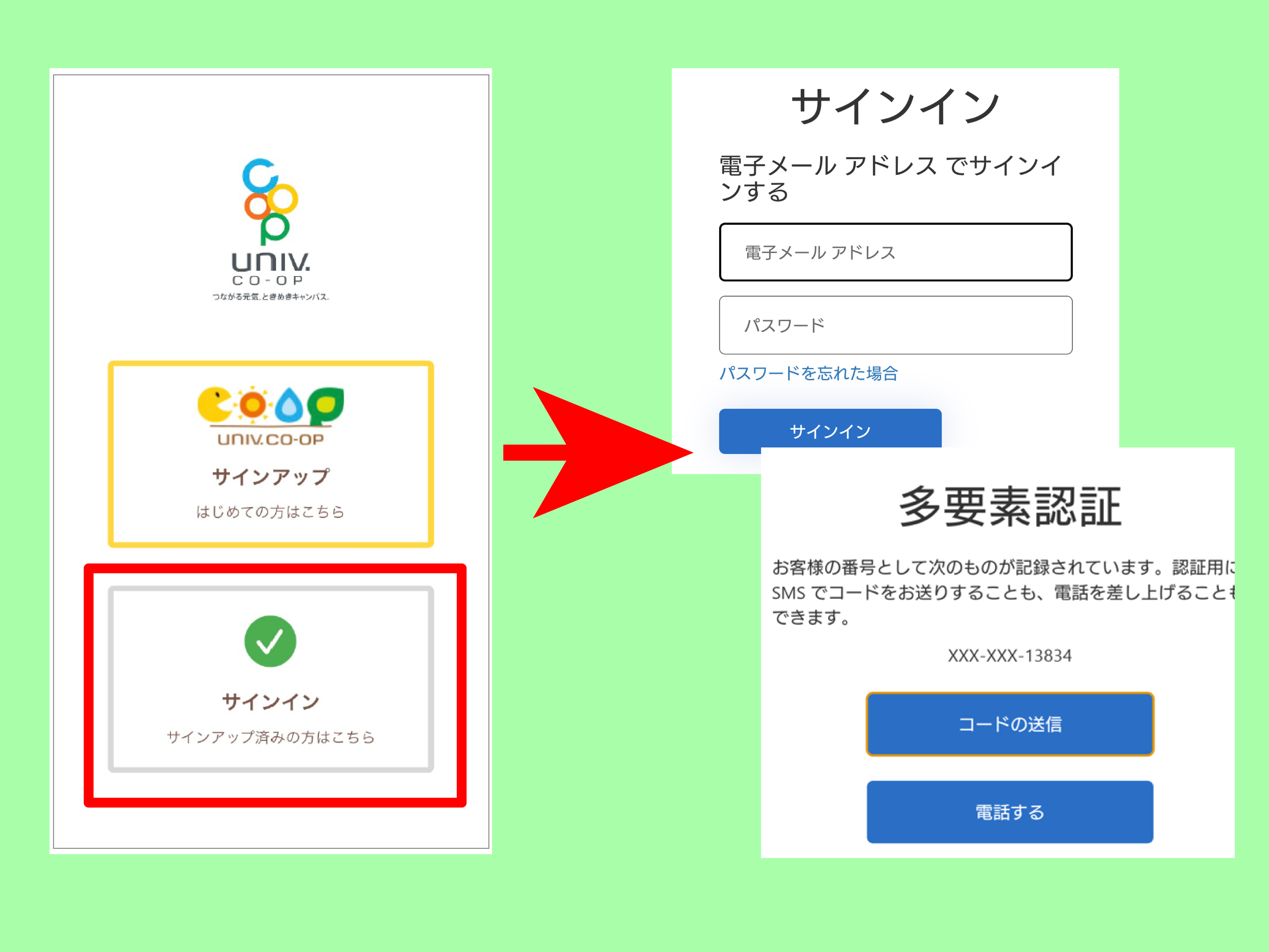
★サインインできない場合は以下「2」へ進んでください。
2.大学生協アプリを削除→スマホの電源を入れ直す
3.大学生協アプリを再インストールする
【在校生向けアプリ】
大学生協アプリ【iOS】
大学生協アプリ【Android】
※受験生応援EditionとはURLが異なっていますので、インストール時はご注意ください
4.大学生協アプリを起動してサインイン
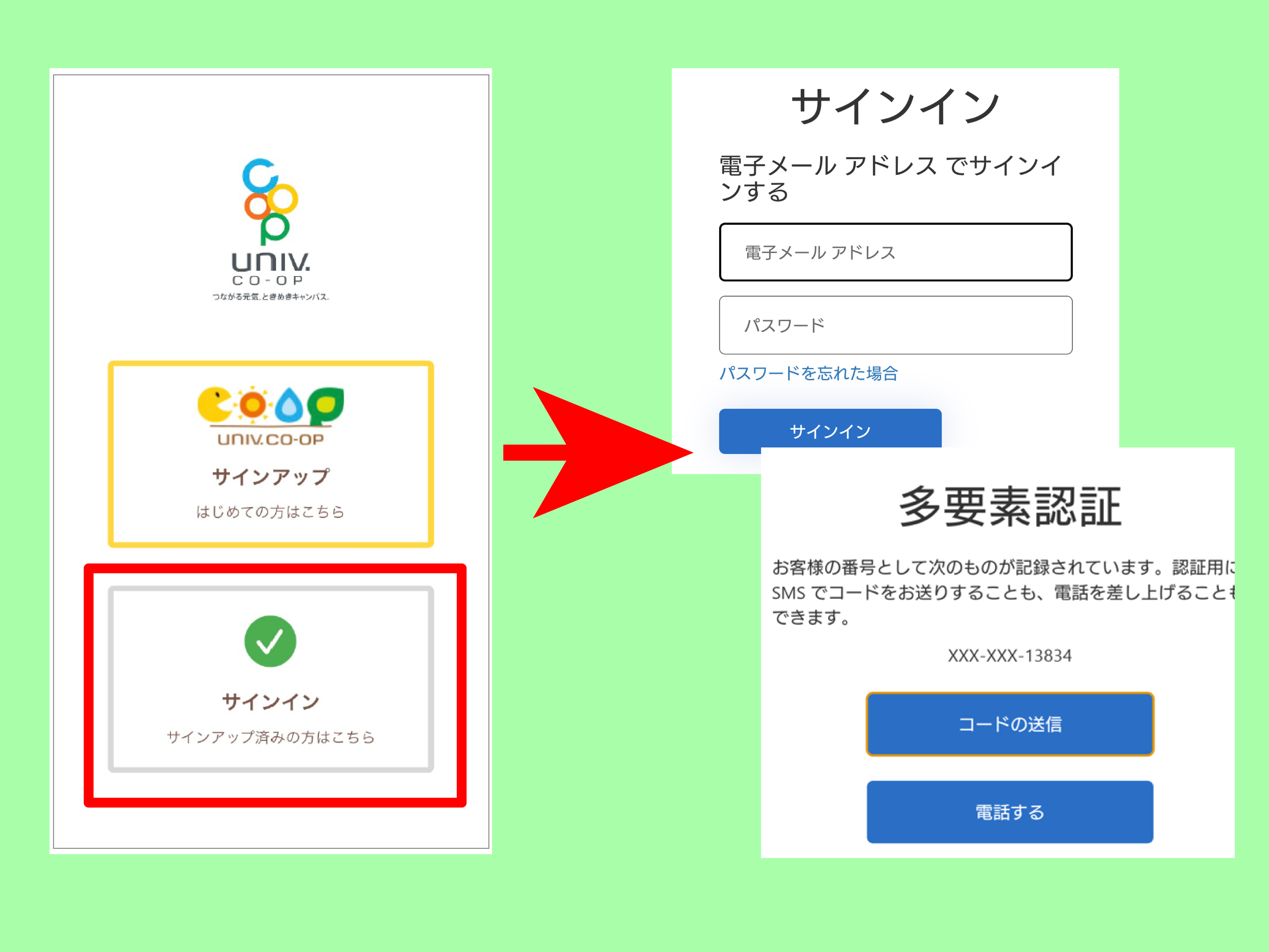
※作業が完了してもサインインが出来ない場合はお問い合わせフォームからご連絡ください。
お問い合わせフォーム はこちら
アプリからのサインアップでエラーが出る場合
Univcoopマイポータルからの登録を試してください1.Univcoopマイポータルにログインし、画面中央部分の「univcoopマイポータルにユーザ登録」に入る
univcoopマイポータルはこちら
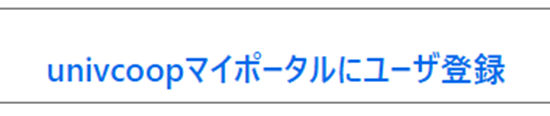
※ページ中央部分にあります
2.「今すぐサインアップ」を選択→メールアドレスを入力して「確認コードを送信」を選択→届いた確認コードを入力して「コードの確認」を選択
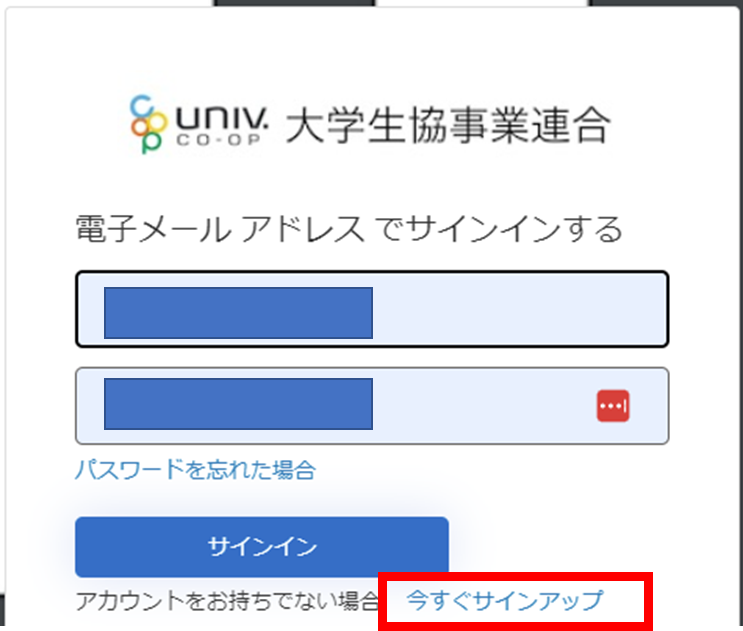
今すぐサインアップ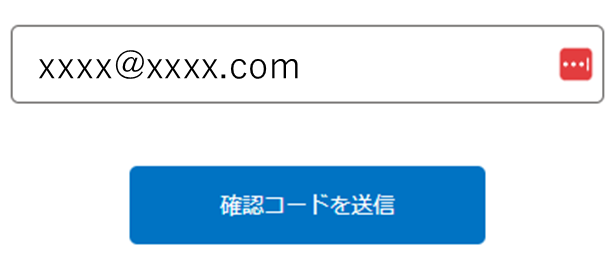
確認コードを送信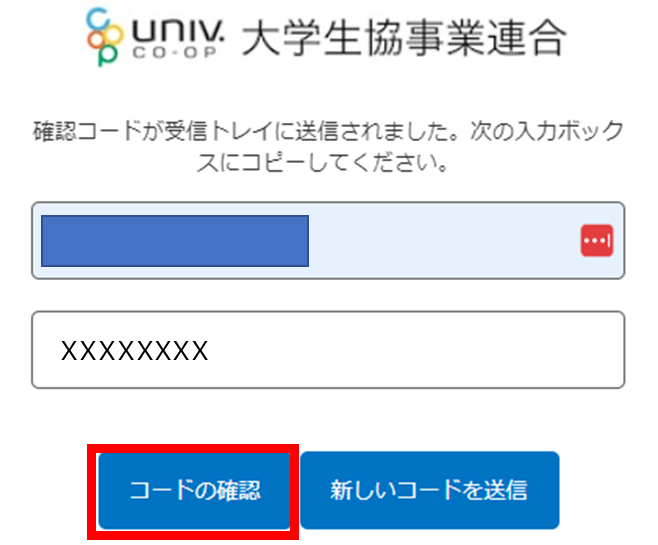
コードの確認
3.パスワードと姓名の入力→SMS認証→認証コードの入力
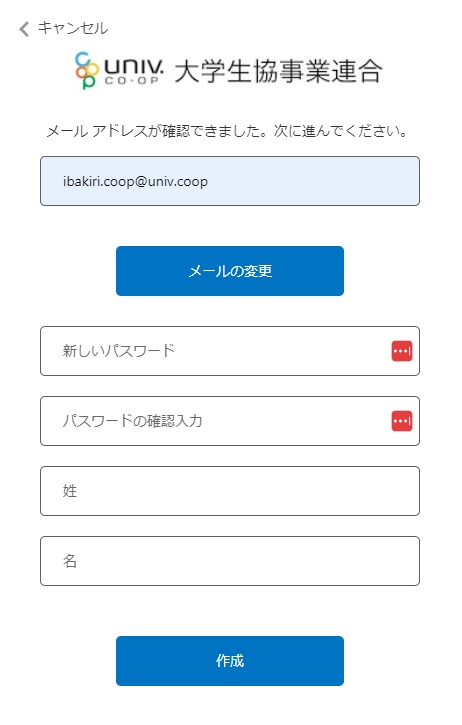
パスワード・姓・名の入力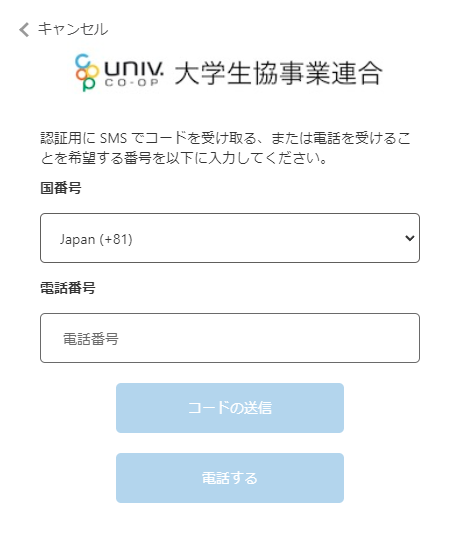
SMS認証用電話番号入力
認証コードの入力
登録のメールアドレスに「ポータルサイト登録完了(univcoopマイポータル)」というメールが届いたら完了です。
大学生協アプリに戻って「サインイン」から登録を行ってください。
上記作業を行ってもエラーが出る場合はお手数ですが生協までお問い合わせください。
お問い合わせフォーム はこちら
スマホがアプリに対応していません
アプリがインストールできない場合、パソコンから手続きをご案内しております。パソコンから登録する方法はこちら
大学生協アプリ(公式)情報はこちら
大学生協アプリのサインアップ・サインイン・Pokepay認証の方法へ戻る